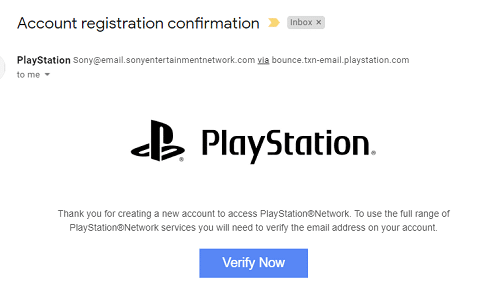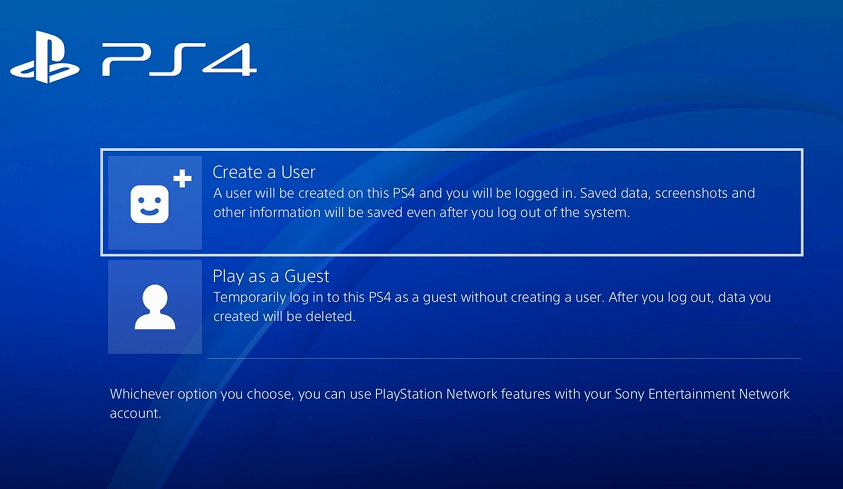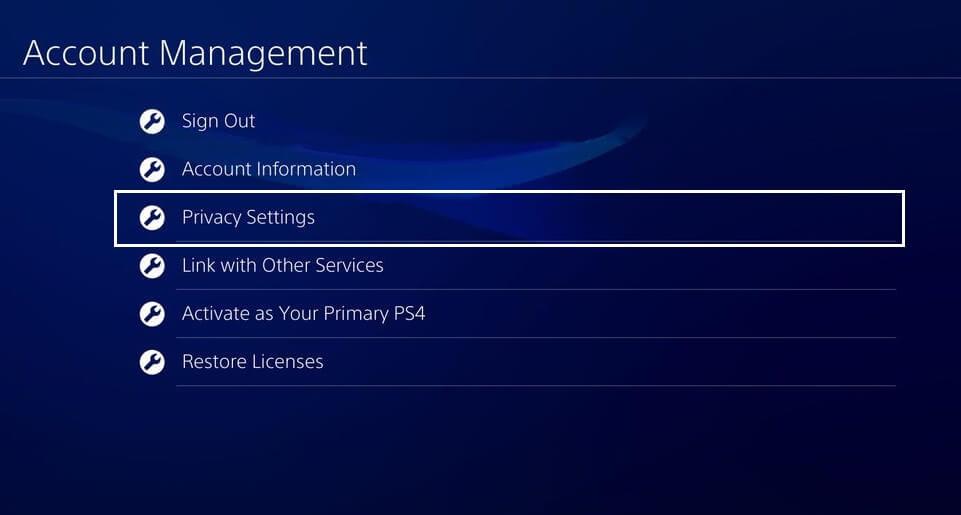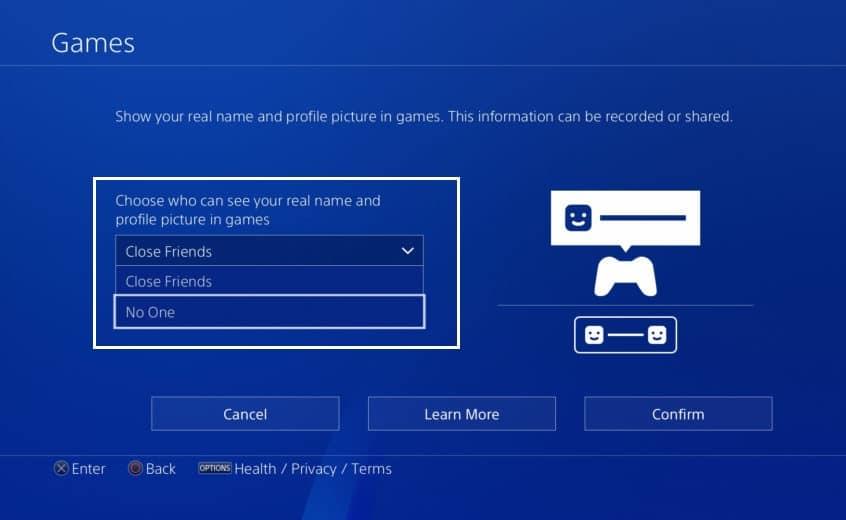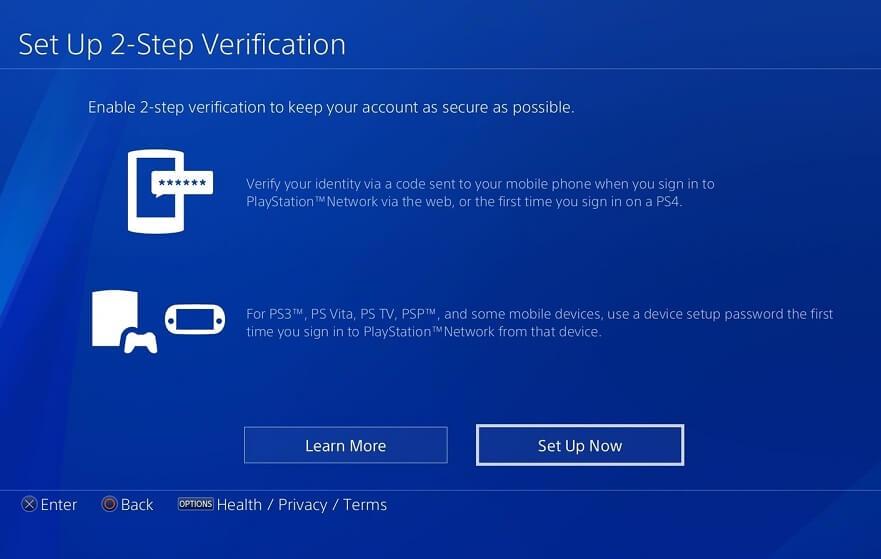Kode kesalahan sangat menyebalkan, tetapi tidak memiliki kode kesalahan sama sekali bisa jauh lebih menyebalkan. Relatif mudah untuk memecahkan masalah kesalahan yang Anda terima baik di konsol Anda atau di beberapa perangkat lain dengan pencarian web sederhana dari kode kesalahan. Namun dalam hal ini, tidak banyak informasi mengenai kesalahan yang diberikan kepada pengguna.
Kesalahan tanpa nama ini dapat menjadi pengunjung yang sering ke konsol PlayStation 4 Anda karena muncul dengan pesan yang agak tidak menyenangkan “ Terjadi kesalahan ” dan tidak ada informasi lain. Kesalahan ini biasanya terjadi saat mem-boot PS4 Anda atau mencoba masuk ke profil PSN Anda. Kadang-kadang mungkin muncul saat Anda mengubah pengaturan akun Anda, tetapi sangat jarang selama bermain game.
Pada artikel ini, kita akan membahas beberapa metode untuk menyelesaikan kesalahan PlayStation tanpa kode kesalahan.

Isi
Bagaimana Memperbaiki PlayStation "Terjadi Kesalahan" (tidak ada kode kesalahan)?
Meskipun kesalahan ini terasa samar dan tidak jelas, ada beberapa cara yang jelas dan mudah untuk menghilangkannya. Mengubah pengaturan akun PSN Anda akan melakukan trik untuk sebagian besar sementara yang lain mungkin harus mencoba menggunakan akun mereka di konsol yang berbeda. Cukup mencabut kabel daya atau mengubah pengaturan DNS juga merupakan solusi yang layak. Masing-masing metode yang disebutkan di bawah ini cukup sederhana dan cepat, sehingga Anda dapat dengan mudah kembali memainkan game favorit Anda.
Metode 1: Verifikasi dan perbarui Informasi Akun PSN Anda
Akun PlayStation Network (PSN) menyimpan dan menyinkronkan detail pribadi Anda serta memungkinkan Anda berbelanja online untuk mengunduh game, film, musik, dan demo.
Kesalahan ini kemungkinan besar disebabkan karena Anda terburu-buru untuk memulai bermain game di konsol yang baru dibeli tanpa memverifikasi akun PSN Anda terlebih dahulu. Memverifikasi dan memperbarui informasi akun Anda mungkin membantu dalam menghindari kode kesalahan ini dan membantu Anda mendapatkan akses ke aspek-aspek tertentu dari jaringan.
Ikuti langkah-langkah di bawah ini untuk memperbarui dan memverifikasi informasi akun PSN Anda untuk memperbaiki masalah ini.
Langkah 1: Di komputer atau ponsel Anda, buka kotak masuk email Anda. Pastikan Anda masuk ke alamat email yang sama dengan yang digunakan untuk menyiapkan akun PSN Anda.
Langkah 2: Di kotak masuk Anda, temukan email yang dikirim oleh PlayStation. Anda dapat dengan mudah melakukan ini dengan mencari ' Sony ' atau ' PlayStation ' di bilah pencarian.
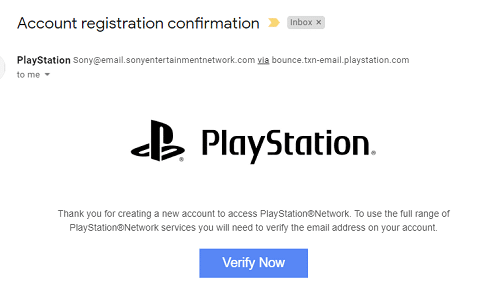
Email akan meminta konfirmasi alamat email Anda, untuk melakukannya, cukup klik tautan yang terlampir dalam email. Setelah Anda mengonfirmasi, Anda seharusnya tidak mendapatkan kesalahan ini lagi.
Catatan: Jika sudah lama berlalu sejak pembuatan akun PSN Anda, maka tautan tersebut mungkin telah kedaluwarsa. Dalam hal ini, Anda dapat masuk ke Situs Web PlayStation dan meminta tautan baru.
Metode 2: Buat akun PSN baru menggunakan alamat email baru
Masalah di server Jaringan PlayStation dapat menyebabkan pengguna tidak dapat memverifikasi akunnya. Membuat dan masuk ke akun baru pasti akan memperbaiki kesalahan apa pun. Jika Anda baru saja membeli konsol baru, ini tidak akan menjadi masalah besar karena Anda tidak akan kehilangan kemajuan Anda. Pastikan untuk memverifikasi akun baru tepat waktu dan benar sebelum digunakan.
1. Mulai PlayStation Anda dan arahkan diri Anda ke bagian 'Pengguna Baru'. Tekan ' Buat Pengguna ' atau 'Pengguna 1' di layar masuk PlayStation. Ini akan membuat pengguna lokal di PlayStation itu sendiri dan bukan akun PSN.
2. Pilih ' Next ' diikuti oleh 'New to PlayStation Network? Buat sebuah akun'.
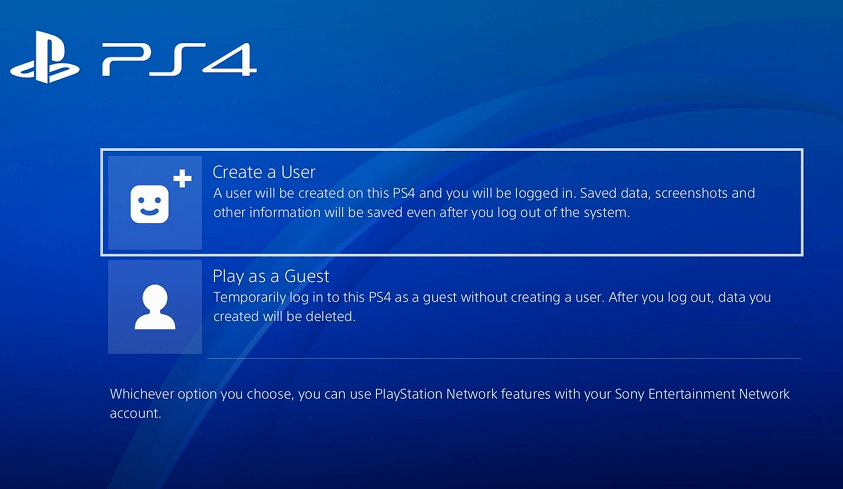
3. Sekarang, klik ' Daftar Sekarang '.
4. Dengan menekan tombol 'Lewati' Anda dapat langsung melanjutkan bermain game secara offline. Ingat, dengan menavigasi diri Anda ke avatar Anda di layar beranda konsol Anda, Anda dapat mendaftar ke PSN nanti.
5. Navigasikan ke profil Pengguna 1 jika Anda menggunakan PlayStation untuk pertama kali. Anda harus memasukkan detail Anda dengan benar dan jujur, tekan tombol ' Berikutnya ' di setiap layar baru.
6. Selain informasi pribadi, Anda juga perlu memasukkan preferensi untuk mempersonalisasi pengaturan akun Anda. Ini termasuk berbagi, perpesanan, dan preferensi teman.
7. Jika Anda berusia di bawah 18 tahun, maka Anda hanya akan diizinkan bermain dalam mode offline. Anda memerlukan izin dari orang dewasa untuk mengaktifkan mode online. Kami sangat menyarankan Anda untuk tidak memasukkan tanggal lahir yang salah untuk mengakses mode online jika Anda masih di bawah umur karena bertentangan dengan ketentuan penggunaan perangkat.
8. Jika Anda berusia di atas 18 tahun, maka saat memasukkan metode pembayaran, alamat yang dimasukkan harus sama dengan yang digunakan pada tagihan kartu Anda. Ini akan mencegah kesalahan dan masalah lebih lanjut datang.
9. Saat memasukkan alamat email Anda, pastikan bahwa itu adalah alamat yang Anda masuki, karena Anda akan segera menerima tautan verifikasi . Jika Anda tidak dapat menemukan email dari tim PlayStation, periksa folder spam atau sampah sekali . Temukan email dengan mengetik 'Sony' atau 'PlayStation' di bilah pencarian. Ikuti tautan untuk membuat ID Online baru dengan memasukkan nama depan dan belakang Anda. Ingat, nama tersebut akan bersifat publik dan dapat dilihat oleh orang lain.
Jika Anda masih tidak dapat menemukan email, pilih ' Bantuan ' untuk mengubah alamat email Anda lagi atau minta PlayStation Anda untuk mengirim ulang email. Pilih ' Login dengan Facebook ' untuk menautkan PSN Anda ke akun Facebook Anda.
Metode 3: Masuk ke akun Anda dari konsol yang berbeda
Jika Anda mengenal seseorang yang juga memiliki konsol PlayStation 4, metode khusus ini sangat membantu. Untuk memperbaiki masalah PlayStation An Error Has Occurred, login sementara ke konsol orang lain. Anda dapat membagikan detail akun dengan teman tepercaya dan meminta mereka untuk keluar dari akun mereka sendiri dan masuk ke akun Anda untuk sementara waktu.

Kami menyarankan Anda hadir secara fisik selama proses dan Anda masuk ke akun sendiri karena ini adalah cara teraman untuk memastikan bahwa informasi akun dan kata sandi tidak disusupi. Setelah beberapa saat, keluar dari akun Anda dari konsol itu dan masuk ke konsol Anda sendiri dan periksa untuk melihat apakah ini memperbaiki masalah.
Direkomendasikan: 7 Cara Memperbaiki PS4 (PlayStation 4) Pembekuan dan Lagging
Metode 4: Ubah Pengaturan Privasi Anda menjadi 'Tidak Ada'
Pemegang akun dapat dengan mudah membatasi seberapa terlihat mereka oleh pengguna PlayStation Network lainnya dengan mengubah pengaturan privasi mereka. Ini adalah solusi untuk serangkaian masalah lain tetapi beberapa pengguna telah melaporkan ini sebagai perbaikan potensial untuk masalah Anda saat ini. Mengubah pengaturan privasi Anda ke ' No One ' patut dicoba karena ini dapat memperbaiki masalah ini secara permanen. Cara mengubah setting ini cukup mudah dan sederhana.
1. Nyalakan konsol Anda dan arahkan diri Anda ke menu ' Beranda '. Ketuk ikon roda gigi untuk membuka 'Pengaturan'.
2. Setelah di menu Setting, klik 'PlayStation Network'. Di sub-menu klik 'Account Management' dan kemudian ' Privacy Settings '. Di sini, Anda mungkin harus memasukkan kata sandi ID PlayStation Anda.
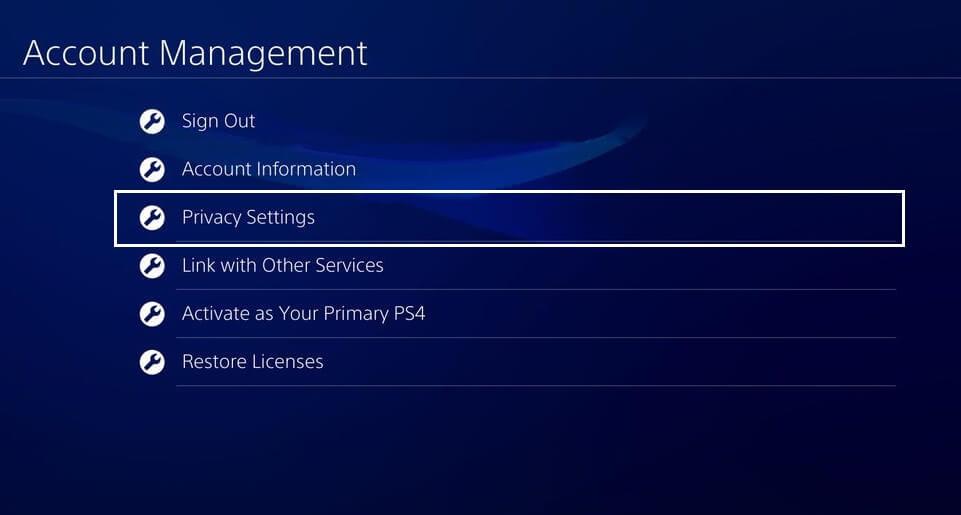
3. Satu per satu secara manual pilih fitur yang ingin Anda ubah pengaturan Privasinya dan ubah ke ' No One '. Misalnya, di bawah 'Berbagi Pengalaman Anda' Anda akan menemukan 'Aktivitas & Piala' di mana Anda akan menemukan opsi untuk mengubahnya menjadi ' Tidak Seorang Pun '. Hal yang sama berlaku untuk 'Terhubung dengan Teman' di mana Anda dapat mengubah pengaturan menjadi 'Teman dari Teman', 'Permintaan Teman', 'Cari', dan 'Pemain yang Mungkin Anda Kenal'. Lanjutkan hal yang sama untuk 'Melindungi Informasi Anda', 'Opsi Pesan', dan 'Mengelola Daftar Teman Anda'.
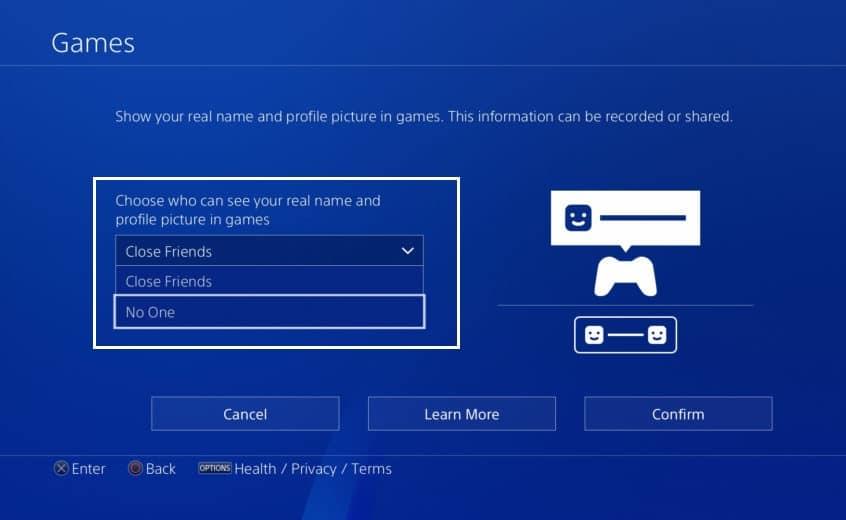
4. Sekarang, kembali ke menu utama dan mulai ulang konsol PlayStation Anda untuk memeriksa apakah Anda dapat memperbaiki masalah PlayStation An Error Has Occurred.
Metode 5: Ubah Pengaturan Sistem Nama Domain (DNS) Anda
Domain Name System (DNS) bertindak seperti buku telepon untuk internet. Kami dapat mengakses informasi yang tersedia secara online melalui berbagai nama domain (seperti saat ini Anda akan menggunakan 'troubleshooter.xyz'). Web browser berinteraksi dengan penggunaan alamat Internet Protocol (IP). DNS menerjemahkan domain ke alamat IP sehingga browser Anda dapat mengakses internet dan sumber daya online lainnya.
Mengubah dan mengutak-atik koneksi internet Anda dapat menjadi kunci untuk menghindari kesalahan ini. Ini akan mengubah alamat DNS koneksi internet Anda sendiri menjadi alamat DNS terbuka yang dibuat oleh Google secara khusus. Ini mungkin memperbaiki masalah dan jika tidak, maka pencarian Google sederhana akan membantu Anda menemukan alamat Open DNS yang tepat.
Metode 6: Lepaskan kabel daya
Jika Anda menerima kesalahan ini saat mencoba memainkan game Anda dan tidak ada kode kesalahan tambahan di sebelahnya, metode yang tercantum di bawah ini adalah cara terbaik Anda untuk mengatasi masalah tersebut. Banyak pengguna telah menemukan solusi ini membantu dengan berbagai permainan, terutama dalam permainan seperti Tom Clancy's Rainbow Six Siege.
1. Setelah kesalahan muncul di konsol Anda, navigasikan diri Anda ke menu Pengaturan, dan temukan opsi 'Manajemen Akun'. Tekan 'Keluar' untuk keluar dari akun Anda.
2. Sekarang, matikan konsol PlayStation 4 Anda sepenuhnya.
3. Setelah konsol dimatikan sepenuhnya, dari bagian belakang konsol, cabut kabel daya secara perlahan.

4. Biarkan konsol terputus untuk sementara waktu, 15 menit akan berhasil. Colokkan kembali kabel daya dengan hati-hati ke PS4 dan hidupkan kembali.
5. Masuk ke akun Anda lagi segera setelah konsol dimulai dan periksa untuk melihat apakah Anda dapat memperbaiki masalah PlayStation Sebuah Kesalahan Telah Terjadi.
Metode 7: Aktifkan atau aktifkan kembali Verifikasi Dua Langkah
Beberapa pengguna telah melaporkan bahwa menonaktifkan dan mengaktifkan kembali prosedur keamanan verifikasi dua langkah sebagai solusi yang sempurna dan mudah. Jika belum diaktifkan, maka mengaktifkan opsi saja sudah berhasil.
Sistem verifikasi 2 langkah melindungi pengguna dari login yang tidak diinginkan dengan memastikan bahwa hanya Anda yang dapat mengakses akun Anda di PlayStation Network. Pada dasarnya, setiap kali login baru terdeteksi di sistem Anda, Anda akan menerima pesan teks dengan kode verifikasi yang harus dimasukkan saat Anda mencoba login.
Baca Juga: Bagaimana Cara Memindahkan Microsoft Office ke Komputer Baru?
Proses untuk mengubah pengaturan Verifikasi 2 Langkah mudah, cukup ikuti metode yang disebutkan di bawah ini.
Langkah 1: Buka opsi ' Manajemen Akun ' di menu Pengaturan. Klik 'Informasi Akun' dan kemudian 'Keamanan' di sub-menu. Jika sudah diaktifkan, lalu klik opsi 'Status', dan di menu tarik-turun, pilih 'Tidak Aktif' lalu 'Konfirmasi'. Mulai ulang perangkat dan aktifkan lagi.
Langkah 2: Masuk dengan informasi akun Anda (jika Anda belum melakukannya). Temukan tombol ' Siapkan sekarang ' yang terletak di bawah 'Verifikasi 2 Langkah' dan klik di atasnya.
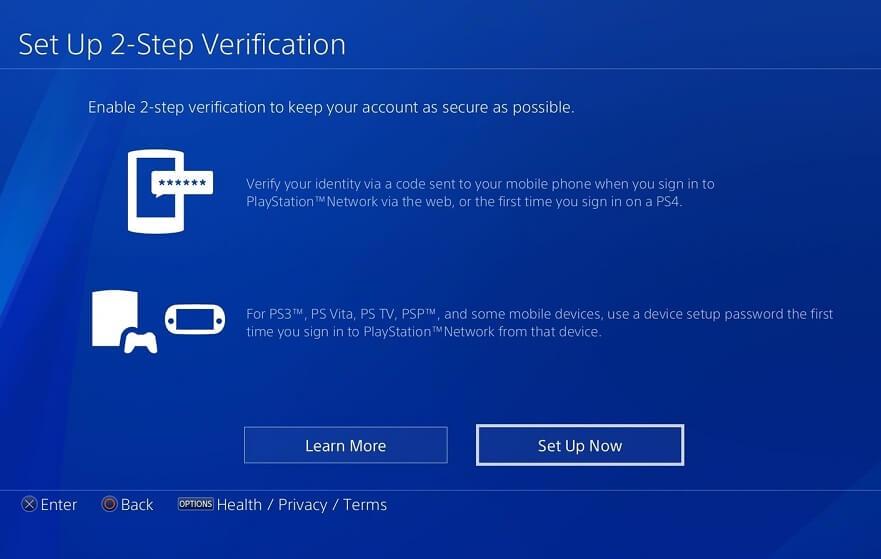
Langkah 3: Di kotak pop-up, masukkan nomor ponsel Anda dengan hati-hati dan tekan ' Tambah '. Setelah nomor Anda ditambahkan, Anda akan menerima kode verifikasi di ponsel Anda. Masukkan kode ini di layar PS4 Anda.
Langkah 4: Selanjutnya, Anda akan keluar dari akun Anda dan mendapatkan layar konfirmasi. Baca informasi di layar dan arahkan jalan Anda ke depan. Kemudian, klik 'Oke' .